10 วิธียอดนิยมในการแก้ไขหน้าจอ Android เป็นสีดำระหว่างการโทร
เผยแพร่แล้ว: 2022-12-02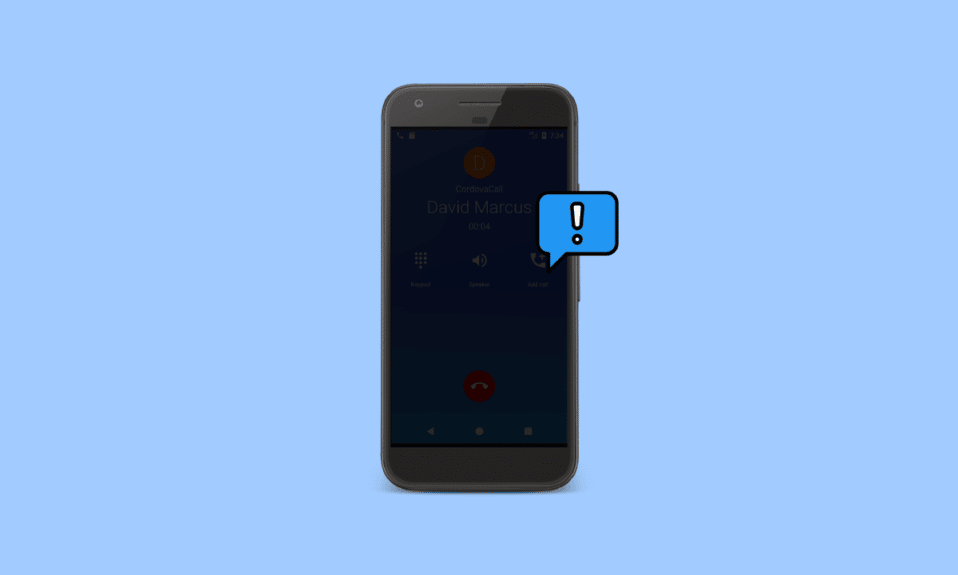
หน้าจอเป็นสีดำระหว่างการโทรเป็นปัญหาทั่วไปของสมาร์ทโฟน Android ปัญหานี้อาจทำให้คุณรู้สึกไม่สบายใจระหว่างการโทร โดยเฉพาะอย่างยิ่งเมื่อคุณต้องการเห็นบางสิ่งที่สำคัญบนโทรศัพท์ของคุณ ผู้ใช้หลายคนตระหนักว่าพวกเขาได้รับปัญหานี้หลังจากอัปเดตแอปโทรศัพท์และไม่สามารถหาวิธีหยุดโทรศัพท์ไม่ให้เป็นสีดำระหว่างการโทร โดยทั่วไป ปัญหานี้เกิดขึ้นเมื่อพร็อกซิมิตีเซนเซอร์ในโทรศัพท์ของคุณทำงานไม่ถูกต้อง เซ็นเซอร์ทำงานผิดปกติอาจเกิดจากความเสียหายทางกายภาพหรือจุดบกพร่องของระบบ หากคุณเป็นคนที่ประสบปัญหานี้และไม่รู้วิธีหยุดหน้าจอของฉันไม่ให้ดับระหว่างการโทร นี่คือคำแนะนำสำหรับคุณ ในคู่มือนี้ เราจะพูดถึงเหตุผลและวิธีการเปิดหน้าจอไว้ระหว่างการโทรในอุปกรณ์ Android อ่านต่อเพื่อหาวิธีแก้ไขปัญหานี้
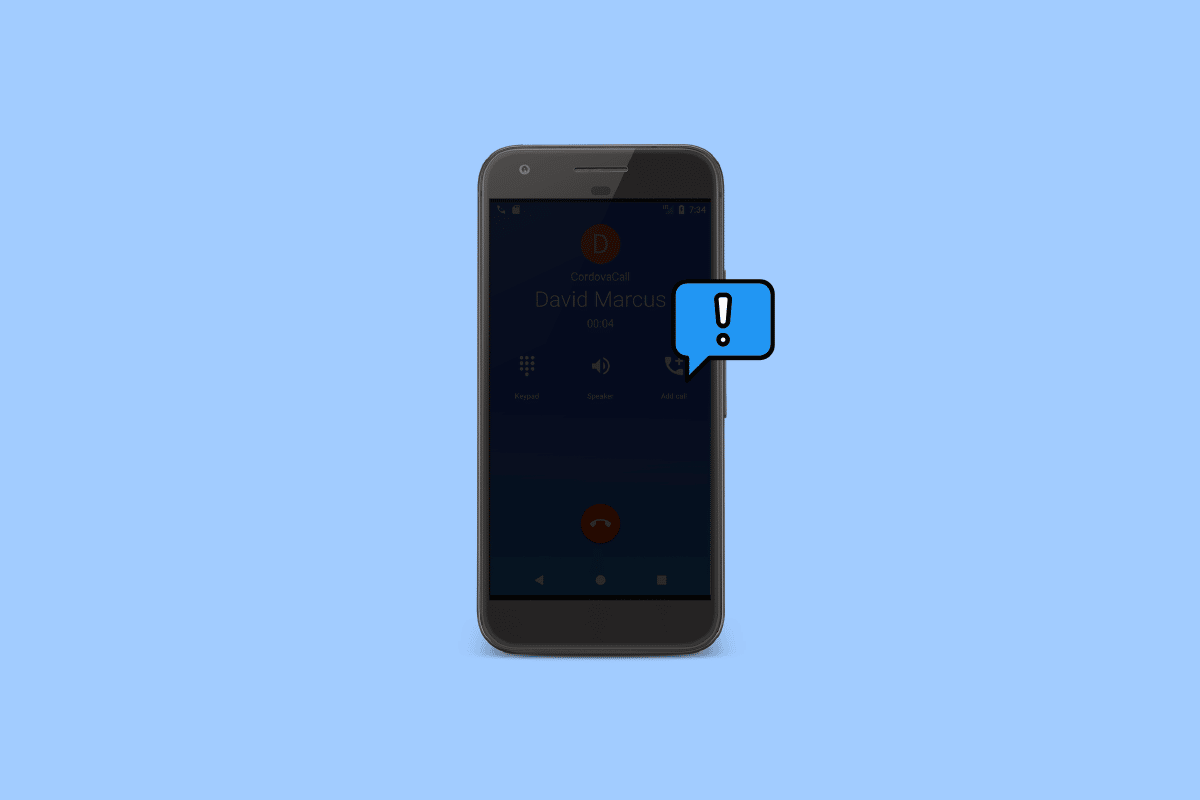
เนื้อหา
- วิธีแก้ไขหน้าจอ Android เป็นสีดำระหว่างการโทร
- วิธีที่ 1: รีสตาร์ทอุปกรณ์
- วิธีที่ 2: บังคับให้หยุดแอปโทรศัพท์
- วิธีที่ 3: กดปุ่มเพาเวอร์
- วิธีที่ 4: ตรวจสอบเคสที่ทนทานหรือตัวป้องกันหน้าจอที่ผิดพลาด
- วิธีที่ 5: ตรวจสอบความเสียหายทางกายภาพหรือทางน้ำ
- วิธีที่ 6: หยุดใช้แอปพลิเคชันของบุคคลที่สาม
- วิธีที่ 7: ถอนการติดตั้งการอัปเดตแอปโทรศัพท์
- วิธีที่ 8: ปรับเทียบพร็อกซิมิตี้เซนเซอร์อีกครั้ง
- วิธีที่ 9: อัปเดตซอฟต์แวร์ระบบ
- วิธีที่ 10: ทำการรีเซ็ตเป็นค่าเริ่มต้นจากโรงงาน
วิธีแก้ไขหน้าจอ Android เป็นสีดำระหว่างการโทร
มีสาเหตุหลายประการที่ทำให้หน้าจอเป็นสีดำระหว่างการโทรบนอุปกรณ์ของคุณ สาเหตุที่เป็นไปได้บางประการถูกกล่าวถึงที่นี่
- ปัญหาความล่าช้าในโทรศัพท์ของคุณอาจทำให้เกิดข้อผิดพลาดนี้บนอุปกรณ์ Android ของคุณ
- หากแอปโทรศัพท์ทำงานไม่ถูกต้อง คุณอาจพบปัญหานี้ขณะกำลังโทร
- ความเสียหายทางกายภาพกับโทรศัพท์ของคุณ เช่น การตกหรือน้ำหก อาจทำให้เซ็นเซอร์ทำงานผิดปกติ ซึ่งส่งผลให้เกิดข้อผิดพลาดนี้
- ข้อบกพร่องและข้อผิดพลาดของแอพโทรศัพท์ของบุคคลที่สามอาจทำให้เกิดปัญหานี้กับอุปกรณ์ Android
- การอัปเดตแอปที่ผิดพลาดอาจทำให้เกิดปัญหานี้บนอุปกรณ์ของคุณ
- ปัญหานี้อาจเกิดจากซอฟต์แวร์ระบบที่ล้าสมัย
- ปัญหาพื้นฐานอื่นๆ กับอุปกรณ์ของคุณอาจทำให้เกิดข้อผิดพลาดนี้ได้
ในคำแนะนำต่อไปนี้ เราจะพูดถึงวิธีการแก้ไขหน้าจอเป็นสีดำระหว่างการโทรด้วยปัญหาอุปกรณ์ Android
หมายเหตุ: เนื่องจากสมาร์ทโฟนไม่มีตัวเลือกการตั้งค่าที่เหมือนกันและแตกต่างกันไปในแต่ละผู้ผลิต ดังนั้น ก่อนเปลี่ยนการตั้งค่าใดๆ ให้ตรวจสอบอีกครั้งว่าถูกต้อง วิธีการต่อไปนี้มาจากสมาร์ทโฟน Moto G60
วิธีที่ 1: รีสตาร์ทอุปกรณ์
หากหน้าจอ Android ของคุณเป็นสีดำระหว่างการโทร เป็นความคิดที่ดีเสมอที่จะรีสตาร์ทอุปกรณ์เพื่อหาวิธีหยุดโทรศัพท์ไม่ให้เป็นสีดำระหว่างการโทร ระหว่างการโทร หน้าจอมักจะเป็นสีดำ ซึ่งอาจเกิดจากความล่าช้าของอุปกรณ์หรือจุดบกพร่อง การรีสตาร์ทอุปกรณ์สามารถช่วยคุณเกี่ยวกับปัญหาเล็กน้อยส่วนใหญ่ของ Android ที่เกิดจากความล่าช้าและข้อบกพร่อง คุณสามารถอ่านคู่มือวิธีรีสตาร์ทหรือรีบูตโทรศัพท์ Android ของคุณเพื่อรีสตาร์ทโทรศัพท์อย่างปลอดภัย
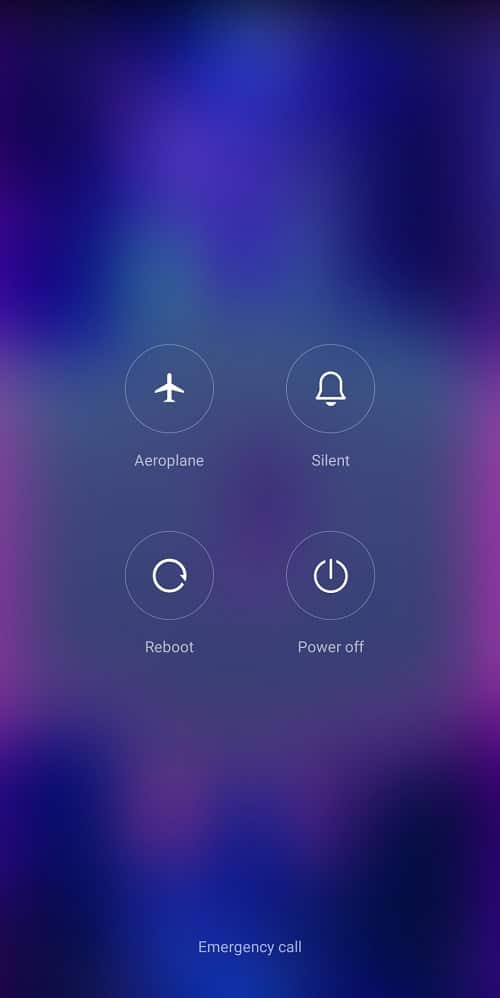
วิธีที่ 2: บังคับให้หยุดแอปโทรศัพท์
คุณควรตรวจสอบกับแอปโทรศัพท์เพื่อหาวิธีเปิดหน้าจอไว้ระหว่างการโทรในอุปกรณ์ Android และพยายามแก้ไขปัญหาเกี่ยวกับแอปพลิเคชัน หากแอพโทรศัพท์บนอุปกรณ์ Android ของคุณทำงานไม่ถูกต้อง คุณจะพบปัญหาต่าง ๆ ในขณะที่พยายามเชื่อมต่อกับการโทรหรือในขณะที่มีการโทร ปัญหานี้สามารถแก้ไขได้โดยการหยุดแอปพลิเคชันโทรศัพท์บนอุปกรณ์ของคุณ
1. เปิด การตั้งค่า จากเมนูโทรศัพท์
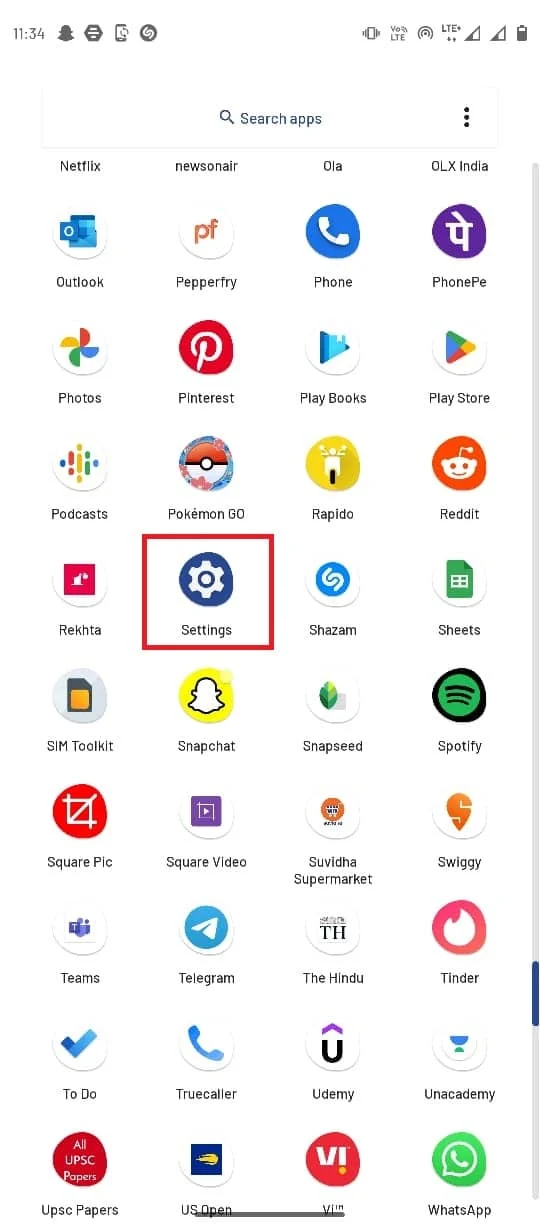
2. ตอนนี้ ค้นหาและคลิกที่ แอ พ
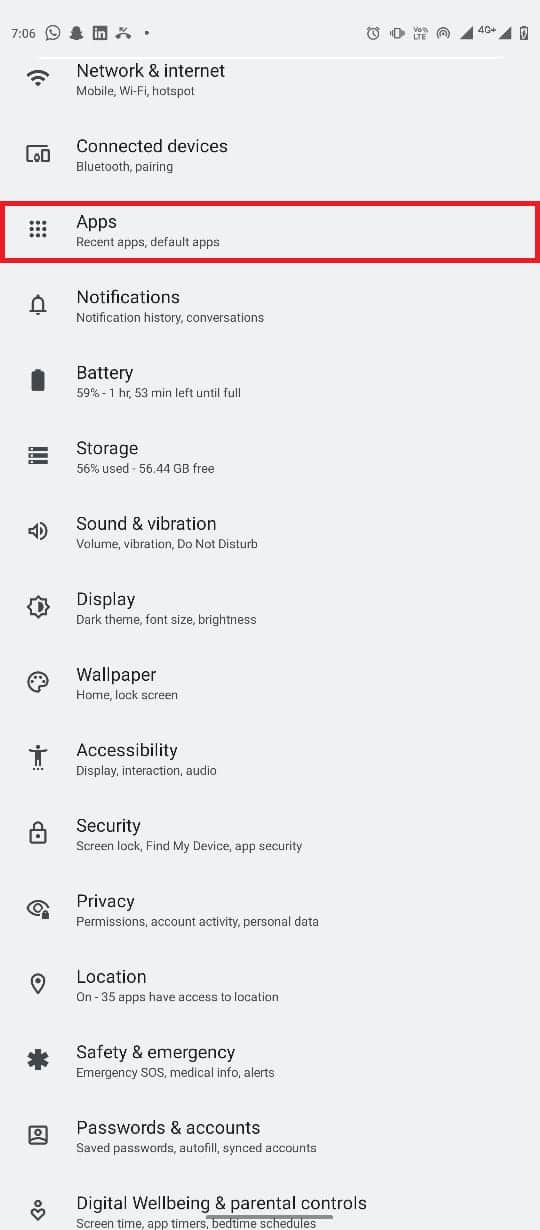
3. ที่นี่ แตะที่ปุ่ม ดูแอปทั้งหมด จากนั้นเลือก โทรศัพท์
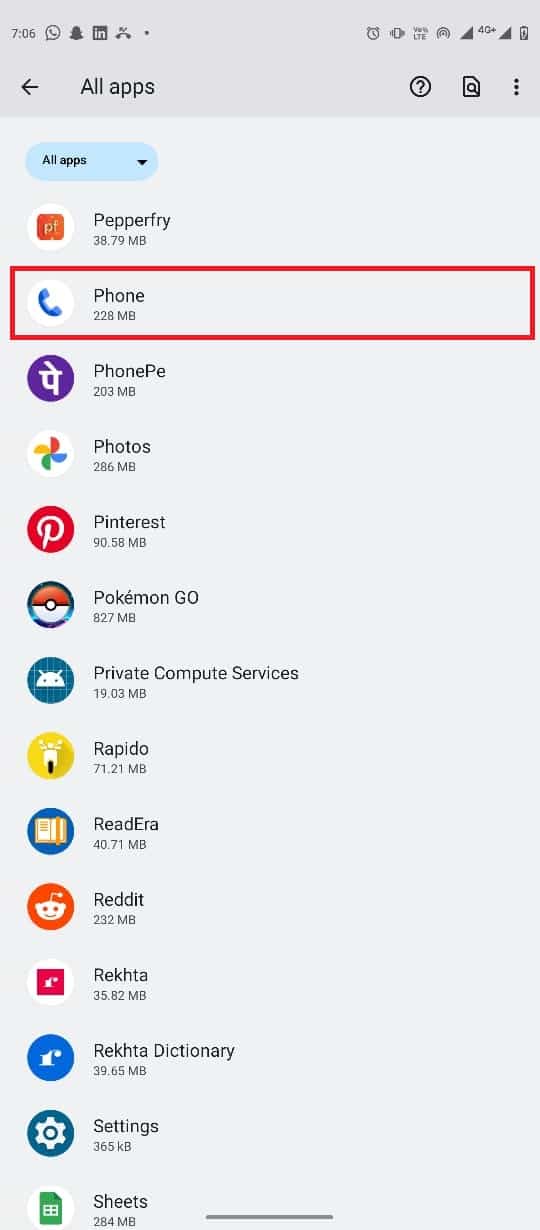
4. ค้นหาและแตะที่ไอคอน Force stop
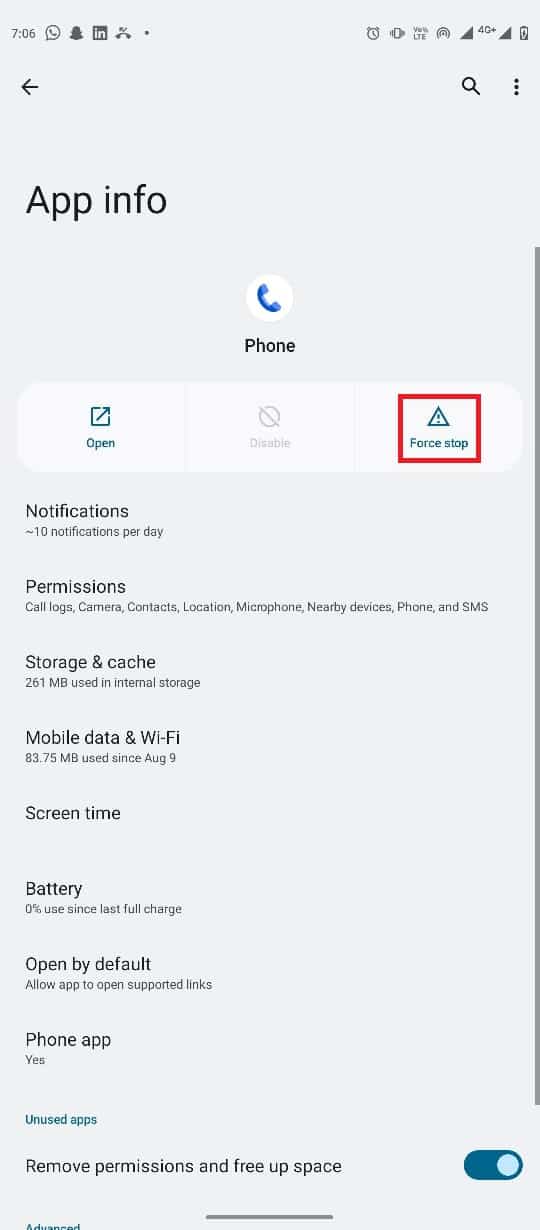
อ่านเพิ่มเติม: แก้ไข UI ของระบบได้หยุดหน้าจอสีดำบน Android
วิธีที่ 3: กดปุ่มเพาเวอร์
โดยทั่วไป เมื่อผู้ใช้ต้องการดูหน้าจอโทรศัพท์ระหว่างการโทร พวกเขาจะต้องขยับโทรศัพท์ให้ห่างจากหู อย่างไรก็ตาม หากเซ็นเซอร์ไม่ทำงานเมื่อคุณขยับโทรศัพท์ คุณสามารถลองดูหน้าจอได้โดยการกดปุ่มเปิด/ปิดบนโทรศัพท์ของคุณ ปุ่มเปิด/ปิดเครื่องจะเปิดใช้งานเซ็นเซอร์ของโทรศัพท์ และคุณควรจะสามารถหาวิธีป้องกันไม่ให้โทรศัพท์เป็นสีดำระหว่างการโทร
วิธีที่ 4: ตรวจสอบเคสที่ทนทานหรือตัวป้องกันหน้าจอที่ผิดพลาด
บางครั้งปัญหาหน้าจอเป็นสีดำระหว่างการโทรอาจเกิดขึ้นได้เนื่องจากอุปกรณ์ที่คุณใช้บนอุปกรณ์ เช่น เคสโทรศัพท์หรือแผ่นกันรอยหน้าจอ หากอุปกรณ์นี้รบกวนเซ็นเซอร์ความใกล้ชิดของอุปกรณ์ อาจทำให้เกิดข้อผิดพลาดนี้ได้ ดังนั้น หากคุณไม่ทราบวิธีหยุดหน้าจอของฉันไม่ให้ดับระหว่างการโทร ให้ตรวจสอบเคสโทรศัพท์ของคุณเพื่อให้แน่ใจว่าไม่ได้บังเซ็นเซอร์ที่เปิดหน้าจอไว้ระหว่างการโทรด้วย Android คุณยังสามารถตรวจสอบตัวป้องกันหน้าจอบนโทรศัพท์ของคุณได้ด้วยเหตุผลเดียวกัน หากตัวป้องกันหน้าจอทำให้เซ็นเซอร์ทำงานไม่ถูกต้อง คุณสามารถถอดออกและแทนที่ด้วยตัวป้องกันหน้าจอที่เข้ากันได้กับอุปกรณ์ของคุณ
วิธีที่ 5: ตรวจสอบความเสียหายทางกายภาพหรือทางน้ำ
หากคุณเพิ่งทำโทรศัพท์ตกหรือทำน้ำหกใส่ โทรศัพท์อาจได้รับความเสียหาย หากพร็อกซิมิตีเซ็นเซอร์ของโทรศัพท์เสียหายเนื่องจากการกระแทก เซ็นเซอร์จะทำงานไม่ถูกต้อง และคุณอาจพบปัญหาหน้าจอ Android ดับระหว่างการโทร ดังนั้น ตรวจสอบให้แน่ใจว่าคุณไม่ได้ทำความเสียหายทางกายภาพกับโทรศัพท์ของคุณ หากคุณทำน้ำหกใส่โทรศัพท์ ให้ตรวจสอบความเสียหายภายในและความเสียหายของเซ็นเซอร์อย่างละเอียด หากคุณสังเกตเห็นความเสียหายใดๆ ดังกล่าว ให้นำโทรศัพท์ของคุณไปที่ศูนย์บริการที่ใกล้ที่สุดทันทีเพื่อรับการซ่อมแซม และค้นหาวิธีหยุดโทรศัพท์ไม่ให้เครื่องดับระหว่างการโทร
วิธีที่ 6: หยุดใช้แอปพลิเคชันของบุคคลที่สาม
อุปกรณ์ Android อนุญาตให้ผู้ใช้อนุญาตให้แอปพลิเคชันของบุคคลที่สามทำงานเป็นแอปโทรศัพท์เริ่มต้น มีแอปพลิเคชันหลายร้อยรายการใน Google Play Store ที่สามารถใช้รับและโทรออกจากอุปกรณ์ของคุณได้ อย่างไรก็ตาม แอปพลิเคชันเหล่านี้อาจมีข้อบกพร่องและปัญหาอื่นๆ ที่ทำให้หน้าจอเป็นสีดำระหว่างการโทรบนอุปกรณ์ Android ของคุณ วิธีที่ดีที่สุดวิธีหนึ่งในการหาวิธีหยุดไม่ให้หน้าจอของฉันดับในขณะโทรคือการหยุดใช้แอปพลิเคชันของบุคคลที่สามเหล่านี้และเปลี่ยนไปใช้แอปโทรศัพท์เป็นแอปพลิเคชันเริ่มต้นสำหรับการโทรออกหรือรับสาย และเปิดหน้าจอไว้ระหว่างการโทร แอนดรอยด์. คุณสามารถตั้งค่าแอพ Phone เป็นแอพการโทรเริ่มต้นได้โดยใช้ขั้นตอนต่อไปนี้:

1. เปิด การตั้งค่า จากเมนูโทรศัพท์
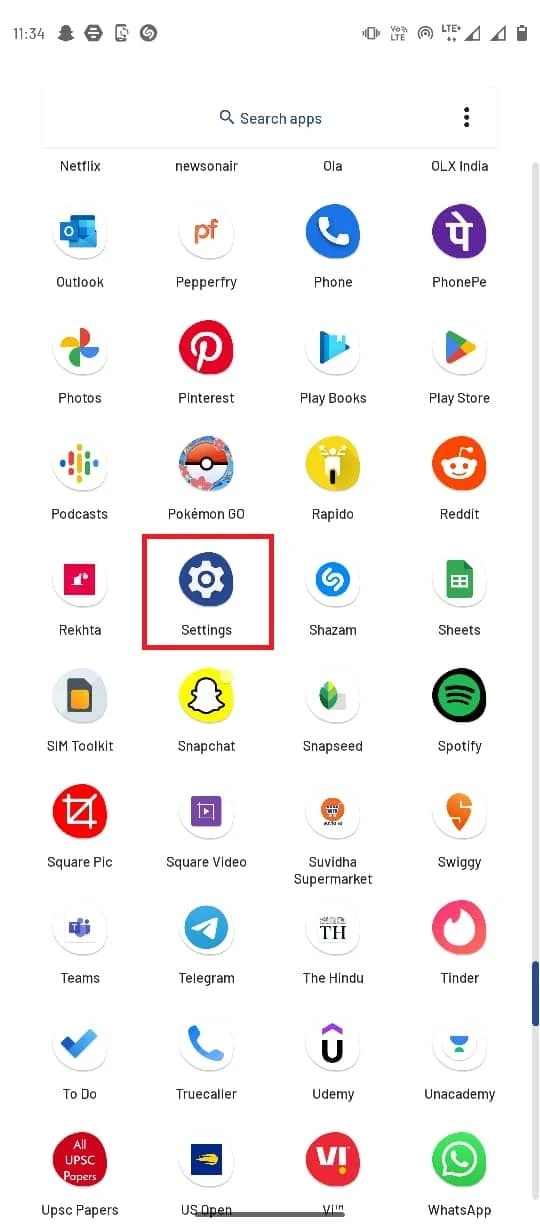
2. ที่นี่ ค้นหาและคลิกที่ แอพ
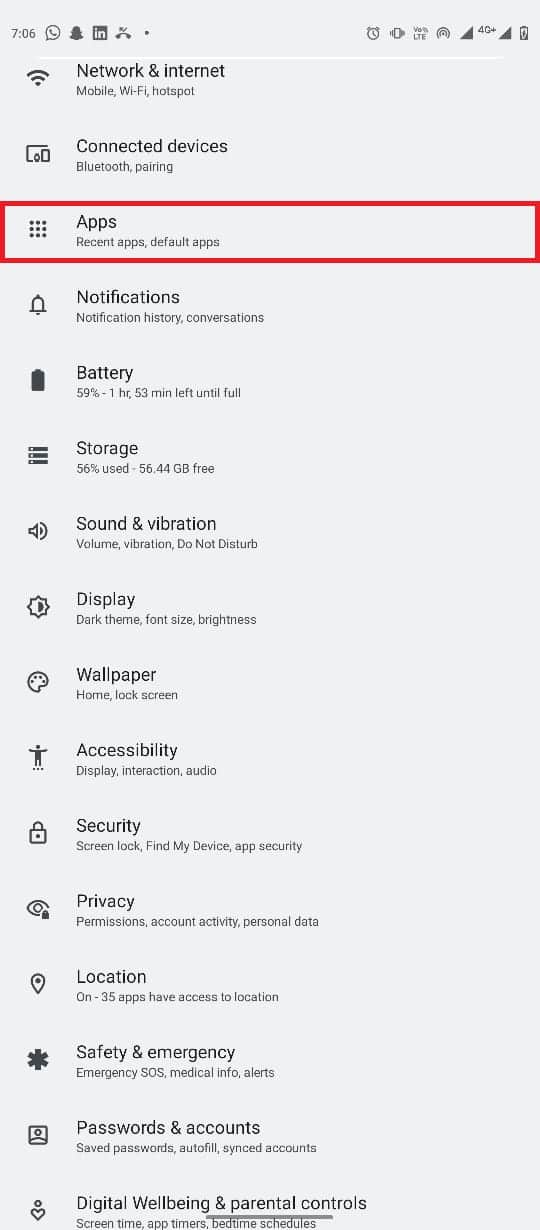
3. ภายใต้ตัวเลือก ทั่วไป แตะที่ แอปเริ่มต้น
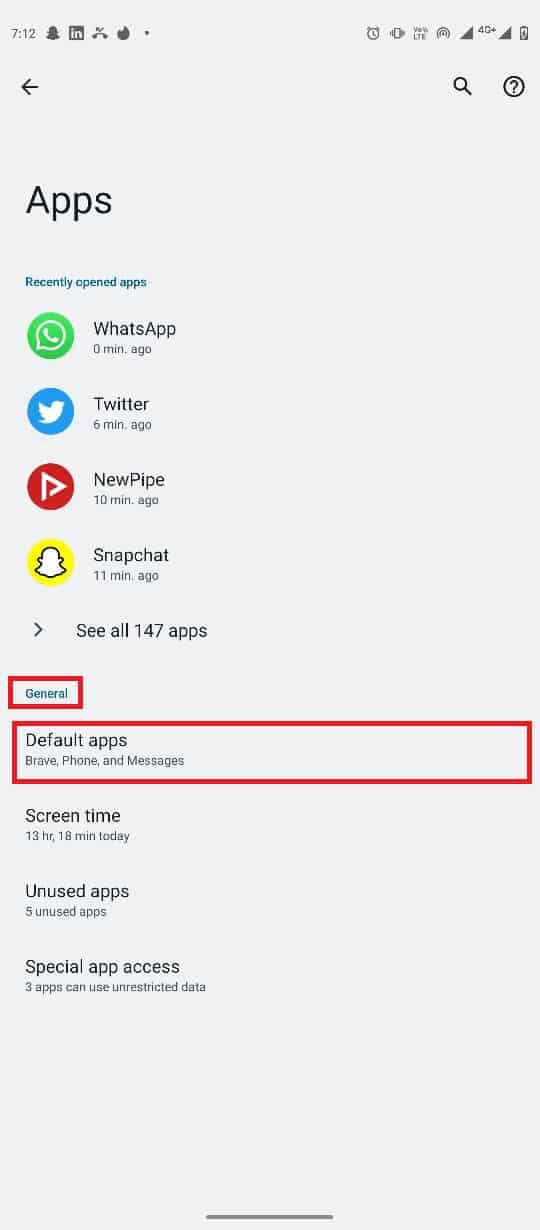
4. เลือก แอพโทรศัพท์ จากรายการ
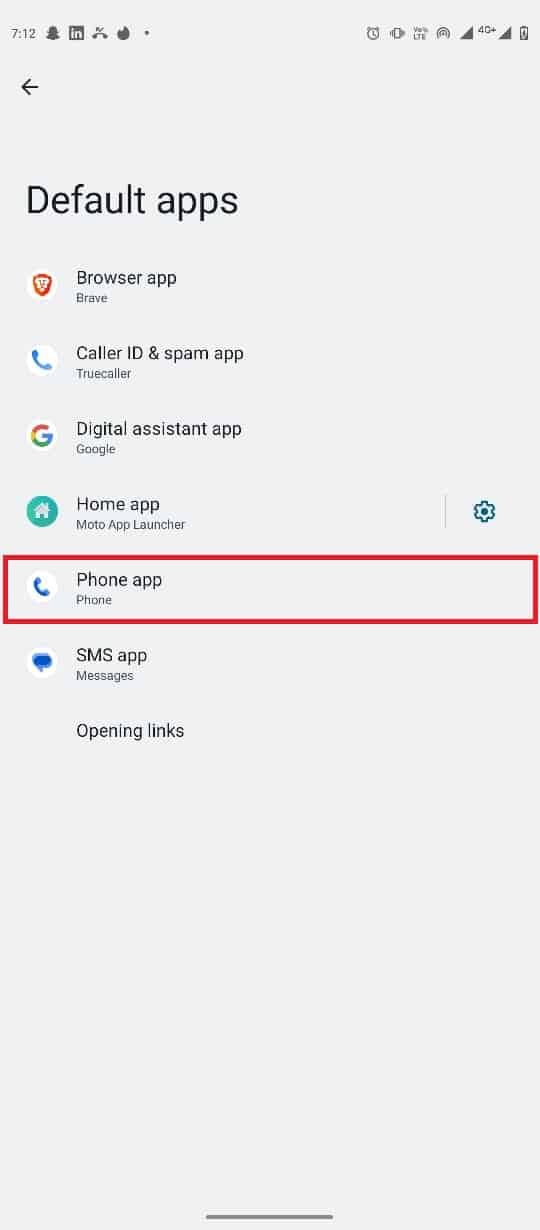
5. เลือก โทรศัพท์ (ค่าเริ่มต้นของระบบ) สำหรับ แอปโทรศัพท์เริ่มต้น
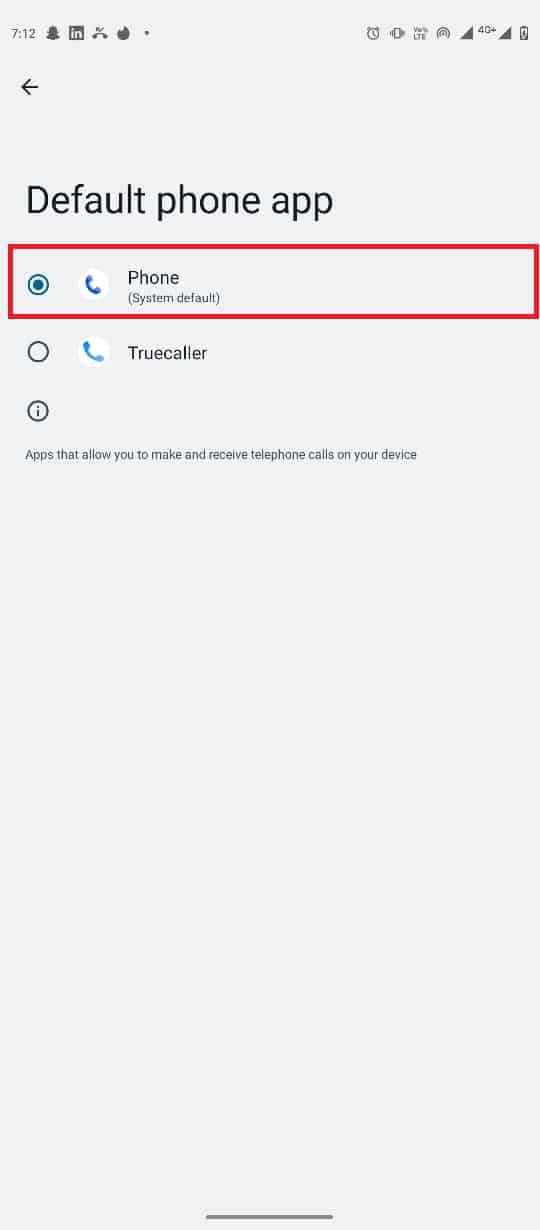
อ่านเพิ่มเติม: แก้ไข Android กำลังเริ่มต้นการเพิ่มประสิทธิภาพแอป 1 จาก 1
วิธีที่ 7: ถอนการติดตั้งการอัปเดตแอปโทรศัพท์
Google คอยอัปเดตแอปโทรศัพท์เพื่อปรับปรุงคุณลักษณะต่างๆ อย่างไรก็ตาม การอัปเดตใหม่อาจมีข้อบกพร่องและทำให้เกิดข้อผิดพลาด เช่น หน้าจอ Android เป็นสีดำระหว่างการโทรด้วยโทรศัพท์ของคุณ หากคุณได้รับปัญหานี้หลังจากอัปเดตแอปโทรศัพท์ คุณควรพิจารณาถอนการติดตั้งการอัปเดตเพื่อหาวิธีหยุดโทรศัพท์ไม่ให้เป็นสีดำระหว่างการโทร
1. เปิด แอปโทรศัพท์ จากการตั้งค่าโดยทำตามขั้นตอนที่ 1 และ 2 ที่กล่าวถึงใน วิธีที่ 2
2. ที่นี่ คลิกที่ปุ่มเมนู สามจุด จากด้านขวาบนของหน้าจอ
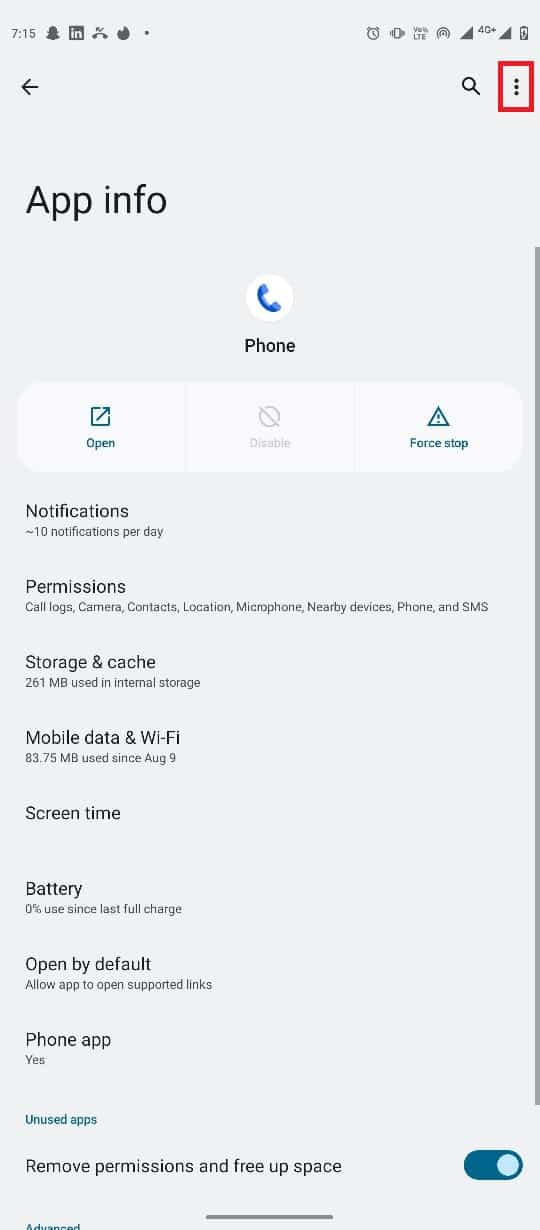
3. เลือก ถอนการติดตั้งการปรับปรุง
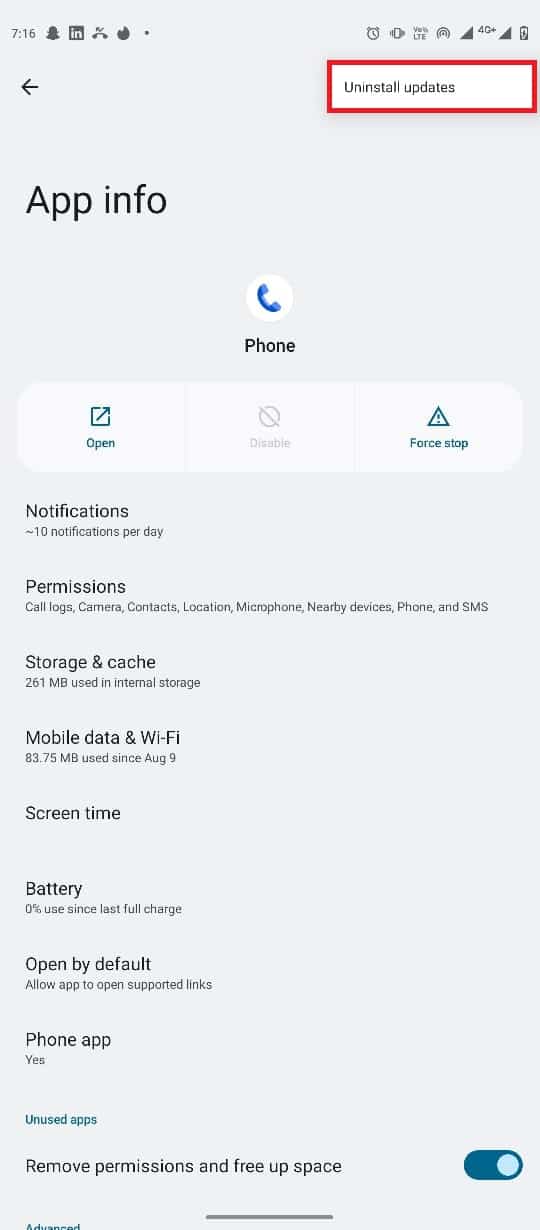
วิธีที่ 8: ปรับเทียบพร็อกซิมิตี้เซนเซอร์อีกครั้ง
อุปกรณ์ Android อนุญาตให้ผู้ใช้ทดสอบฮาร์ดแวร์และยังมีเครื่องมือในการวินิจฉัยปัญหาเกี่ยวกับโทรศัพท์ หากคุณไม่แน่ใจเกี่ยวกับสถานะและความสมบูรณ์ของพร็อกซิมิตีเซนเซอร์ในโทรศัพท์ของคุณ คุณสามารถลองใช้ยูทิลิตี้ CIT (กล่องเครื่องมือควบคุมและระบุตัวตน) ในโทรศัพท์ของคุณเพื่อตรวจสอบสถานะของเซนเซอร์
หมายเหตุ: OEM (ผู้ผลิตอุปกรณ์ดั้งเดิม) ทุกรายมีรหัสที่แตกต่างกันในการเข้าถึงยูทิลิตี้ CIT ดังนั้น ตรวจสอบให้แน่ใจเสมอว่าคุณใช้รหัสที่ถูกต้องเพื่อเข้าถึง CIT บนโทรศัพท์ของคุณ หากคุณไม่แน่ใจ คุณสามารถ Google ชื่ออุปกรณ์ของคุณสำหรับรหัส CIT ได้เสมอ
1. เปิด แป้นกดหมายเลข แล้วป้อน รหัส CIT
หมายเหตุ: สำหรับสมาร์ทโฟน Moto G60 รหัสคือ *#*#4636#*#* ; หากคุณไม่แน่ใจเกี่ยวกับรหัส CIT ของคุณ คุณสามารถค้นหาด้วย Google โดยใช้ชื่ออุปกรณ์ของคุณ
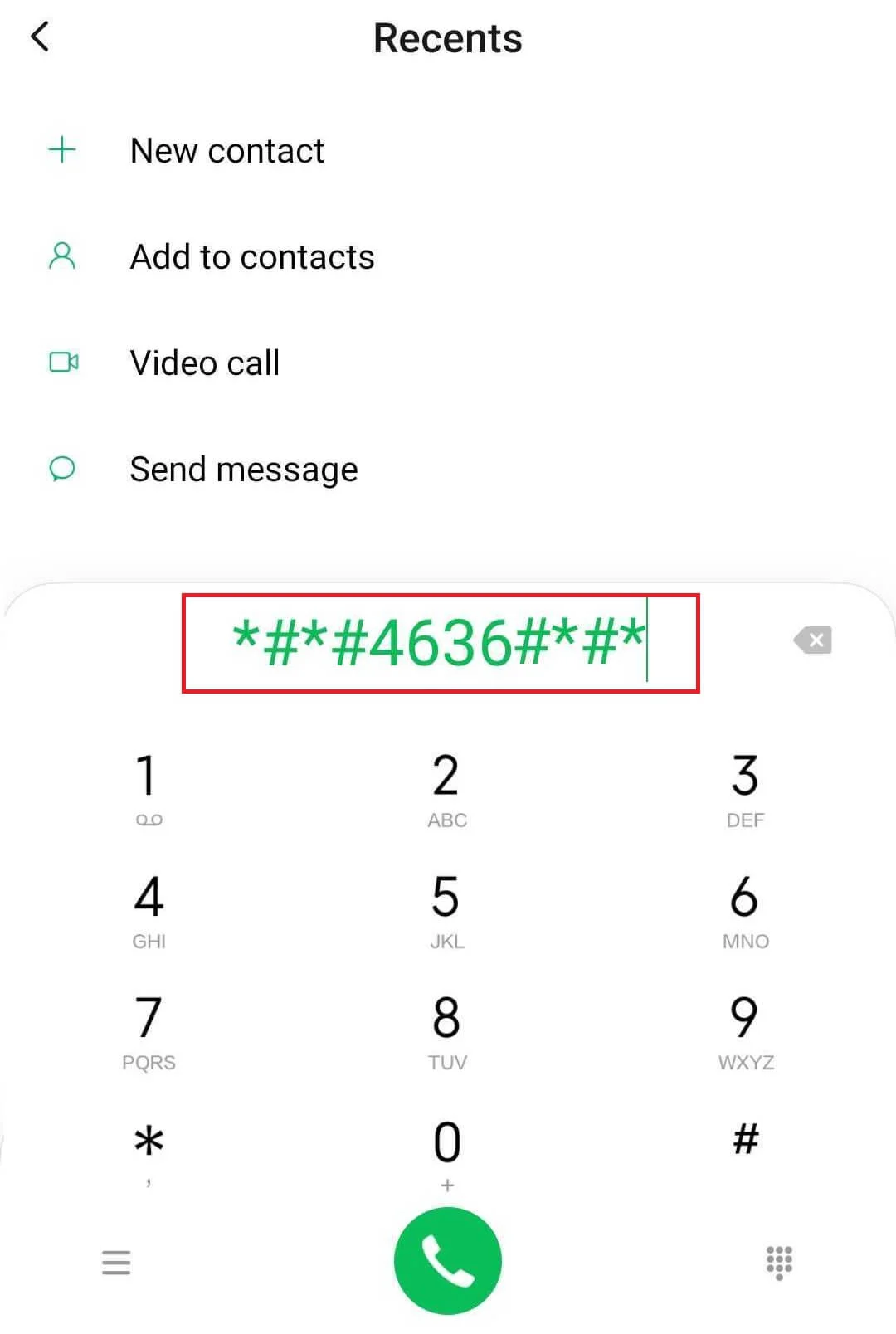
2. เมื่อคุณป้อนยูทิลิตี CIT บนอุปกรณ์ของคุณเรียบร้อยแล้ว ให้ไปที่พร็อกซิมิ ตี้เซนเซอร์
3. นำมือของคุณเข้าใกล้หน้าจอโทรศัพท์เพื่อดูการเปลี่ยนแปลงของค่าเซ็นเซอร์
อ่านเพิ่มเติม: แก้ไขโทรศัพท์ไม่ได้รับอนุญาตข้อผิดพลาด MM6
วิธีที่ 9: อัปเดตซอฟต์แวร์ระบบ
หากคุณใช้ซอฟต์แวร์ระบบเก่า อาจทำให้เกิดปัญหาหลายอย่างบนอุปกรณ์ของคุณ ซอฟต์แวร์ระบบที่ล้าสมัยอาจทำให้ประสิทธิภาพของโทรศัพท์เสียหายและทำให้เกิดข้อผิดพลาดแบบสุ่มต่างๆ เช่น หน้าจอ Android ดับระหว่างการโทรผิดพลาด หากคุณยังคงได้รับข้อผิดพลาดนี้ในอุปกรณ์ Android ของคุณ คุณสามารถลองแก้ไขได้โดยการอัปเดตเป็นการอัปเดตซอฟต์แวร์ล่าสุดสำหรับระบบของคุณ ดูคู่มือวิธีอัปเดต Android เป็นเวอร์ชันล่าสุดด้วยตนเองเพื่ออัปเดตซอฟต์แวร์ระบบอย่างปลอดภัยสำหรับอุปกรณ์ Android ของคุณและหยุดไม่ให้หน้าจอของฉันดับขณะโทร
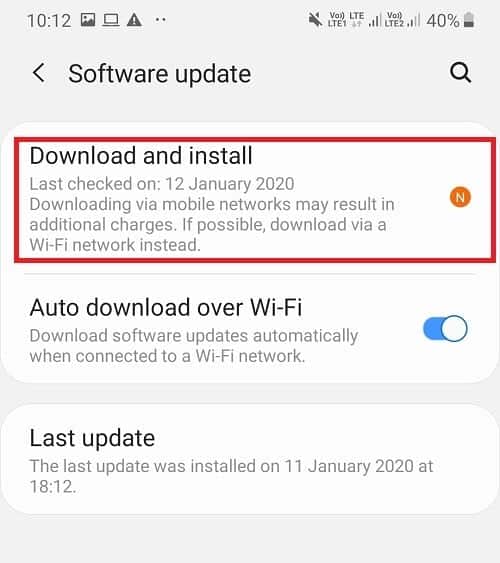
วิธีที่ 10: ทำการรีเซ็ตเป็นค่าเริ่มต้นจากโรงงาน
หากวิธีการดังกล่าวข้างต้นไม่ได้ผลสำหรับคุณ และคุณยังคงมีปัญหาเดิมกับโทรศัพท์ของคุณ คุณอาจต้องพิจารณารีเซ็ตโทรศัพท์เป็นการตั้งค่าเริ่มต้น การรีเซ็ตโทรศัพท์เป็นค่าเริ่มต้นจากโรงงานจะไม่เพียงรีเซ็ตเป็นการตั้งค่าเริ่มต้นเท่านั้น แต่ยังจะลบจุดบกพร่องหรือไวรัสที่อาจก่อให้เกิดข้อผิดพลาดบนอุปกรณ์ของคุณอีกด้วย คุณสามารถดูคู่มือวิธีรีเซ็ตโทรศัพท์ Android ของคุณเพื่อค้นหาวิธีการรีเซ็ตอุปกรณ์ Android ของคุณอย่างปลอดภัย
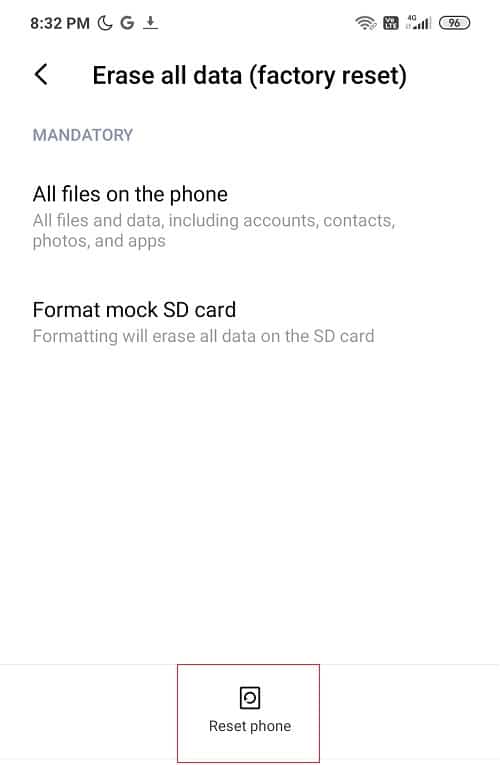
อ่านเพิ่มเติม: แก้ไขข้อผิดพลาดการส่งข้อความที่น่าเสียดายบน Android
คำถามที่พบบ่อย (FAQs)
ไตรมาสที่ 1 ทำไมฉันไม่เห็นหน้าจอโทรศัพท์ระหว่างการโทร
ตอบ อาจมีสาเหตุหลายประการที่ทำให้หน้าจอโทรศัพท์ของคุณไม่เปิดระหว่างการโทร เช่น เซ็นเซอร์ของโทรศัพท์ทำงานไม่ถูกต้อง หรือโทรศัพท์ทำงานช้า
ไตรมาสที่ 2 ฉันควรทำอย่างไรเพื่อแก้ไขปัญหาหน้าจอมืดบนอุปกรณ์ Android ระหว่างการโทร
ตอบ คุณสามารถใช้วิธีที่มีประสิทธิภาพสองสามวิธีเพื่อแก้ไขหน้าจอมืดระหว่างที่มีปัญหาการโทรกับ Android เช่น ถอนการติดตั้งการอัปเดตแอปโทรศัพท์หรืออัปเดตซอฟต์แวร์ระบบของโทรศัพท์
ไตรมาสที่ 3 คุณจะตรวจสอบสุขภาพของฮาร์ดแวร์โทรศัพท์ของคุณได้อย่างไร?
ตอบ คุณสามารถลองเข้าถึงยูทิลิตี้ CIT บนโทรศัพท์ของคุณเพื่อดูความสมบูรณ์ของฮาร์ดแวร์ของโทรศัพท์และสถานะของเซ็นเซอร์ในโทรศัพท์ของคุณ
ไตรมาสที่ 4 ฉันสามารถถอนการติดตั้งการอัปเดตสำหรับแอปโทรศัพท์ของฉันได้หรือไม่
ตอบ ใช่ เป็นไปได้ที่จะถอนการติดตั้งการอัปเดตแอป โดยทั่วไป เมื่อการอัปเดตใหม่มีข้อบกพร่อง ผู้ใช้มักจะถอนการติดตั้งการอัปเดต คุณสามารถถอนการติดตั้งการอัปเดตแอปโทรศัพท์ได้จากการตั้งค่า
Q5. ฉันจะเปิดหน้าจอโทรศัพท์ระหว่างการโทรได้อย่างไร
ตอบ โดยทั่วไป เมื่อผู้ใช้ต้องการเข้าถึงหน้าจอโทรศัพท์ระหว่างการโทร พวกเขาเพียงแค่กดปุ่มเปิดปิดหนึ่งครั้ง
ที่แนะนำ:
- วิธีคัดลอกลิงก์โปรไฟล์ Instagram ของคุณจากแอพ
- แก้ไขรหัสข้อผิดพลาดของ Google Play Store 403
- 8 วิธีในการแก้ไขข้อความ Android ติดค้างในการดาวน์โหลดข้อผิดพลาด
- แก้ไขการกะพริบของหน้าจอ Android
เราหวังว่าคำแนะนำนี้จะเป็นประโยชน์กับคุณ และคุณสามารถแก้ไข หน้าจอ Android เป็นสีดำระหว่างปัญหาการโทร บนโทรศัพท์ของคุณ แจ้งให้เราทราบว่าวิธีใดดีที่สุดสำหรับคุณ หากคุณมีข้อเสนอแนะหรือข้อสงสัยสำหรับเรา โปรดแจ้งให้เราทราบในส่วนความคิดเห็น
